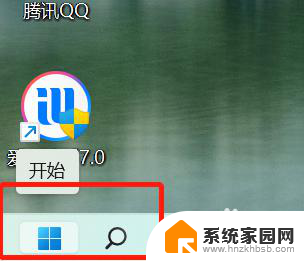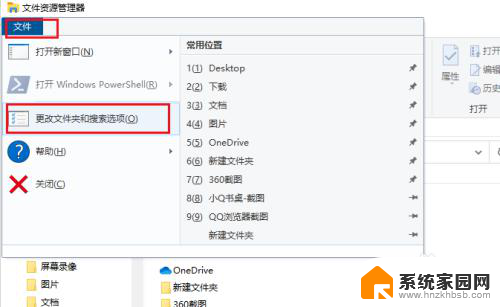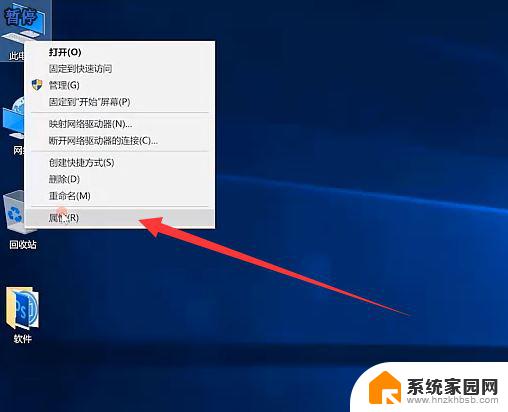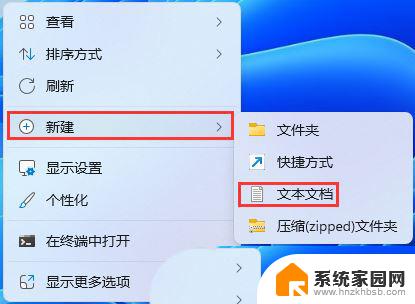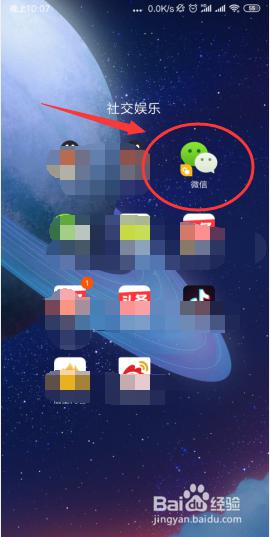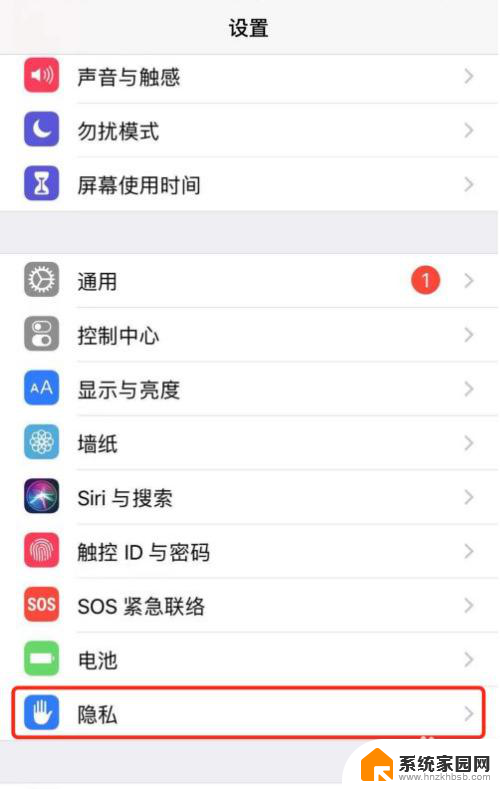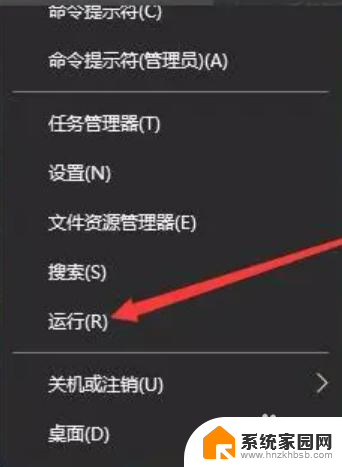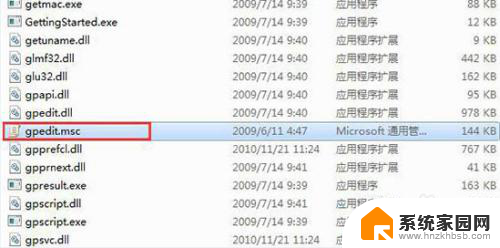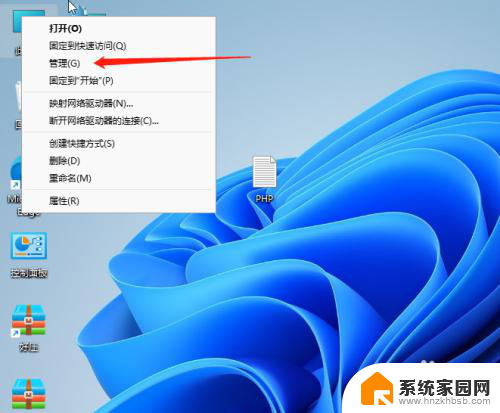如何打开注册表管理器 windows10如何打开注册表编辑器
更新时间:2023-11-12 13:21:12作者:hnzkhbsb
在Windows 10系统中,注册表管理器是一个非常重要的工具,它可以让我们对系统进行高级设置和调整,对于一些不熟悉操作的用户来说,打开注册表编辑器可能会有一些困惑。如何打开注册表管理器呢?在本文中我们将为大家详细介绍Windows 10系统中打开注册表编辑器的方法,帮助大家轻松找到并使用这个强大的工具。无论是对系统进行优化还是进行高级设置,打开注册表管理器都是一个必须掌握的技巧,让我们一起来学习吧!
步骤如下:
1.首先,我们需要使用电脑上的windows键加R键。也就是如图所示的图片,打开我们的运行程序

2.大家也可以在开始目录菜单里面找到运行程序
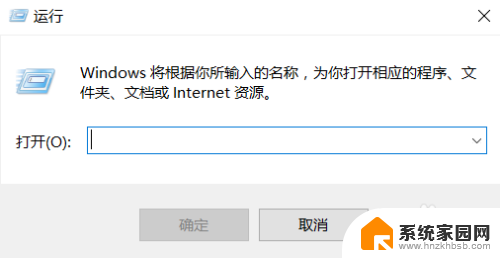
3.接着在运行程序中输入“regedit”代码。(本代码是打开注册表的代码)
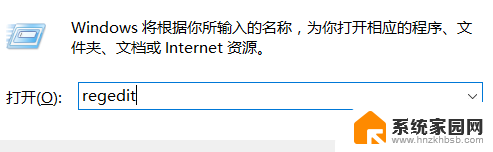
4.接下来,如果系统有提示是否运行的,一定要选择“是”
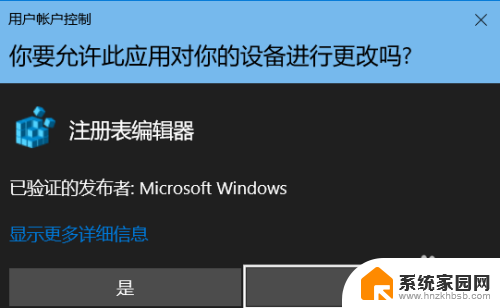
5.自后,我们就进入了注册表程序了,在左侧的菜单里可以看到注册表目录
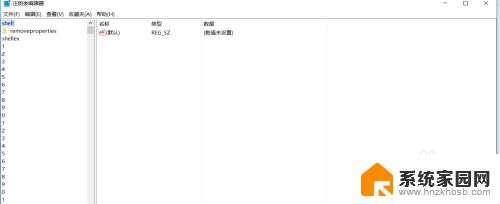
6.大家在主要的目录中去根据自己的需要找到对应的注册表就可以了
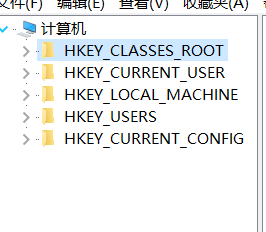
以上是如何打开注册表管理器的全部内容,如果您需要的话,您可以根据我的步骤进行操作,希望对大家有所帮助。